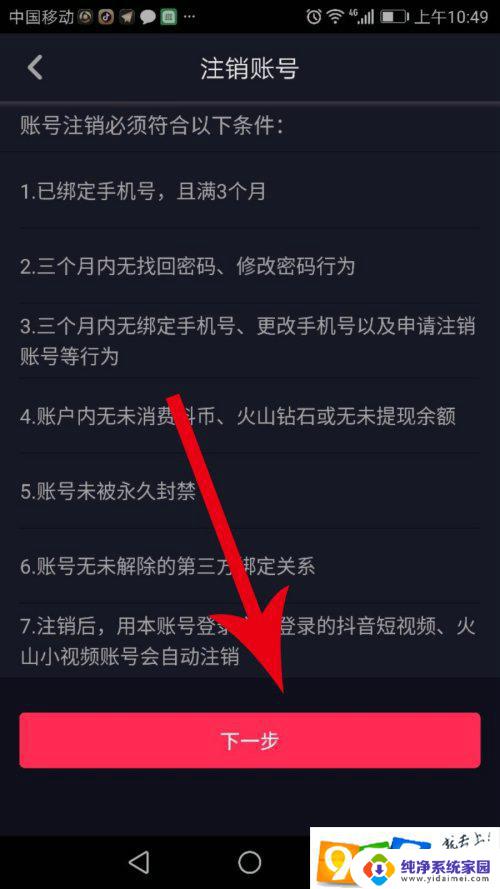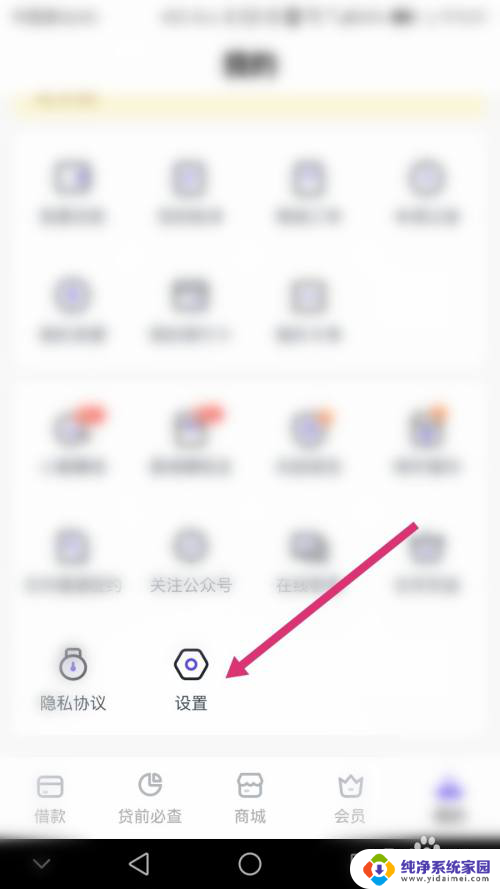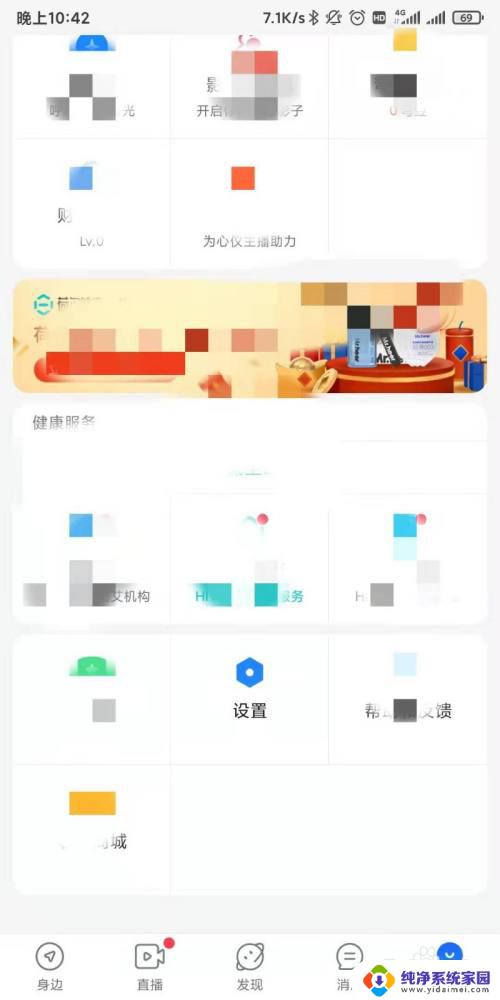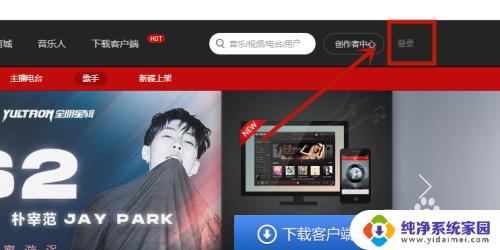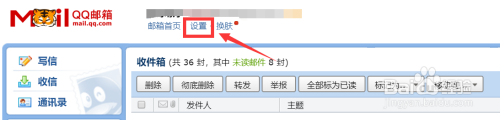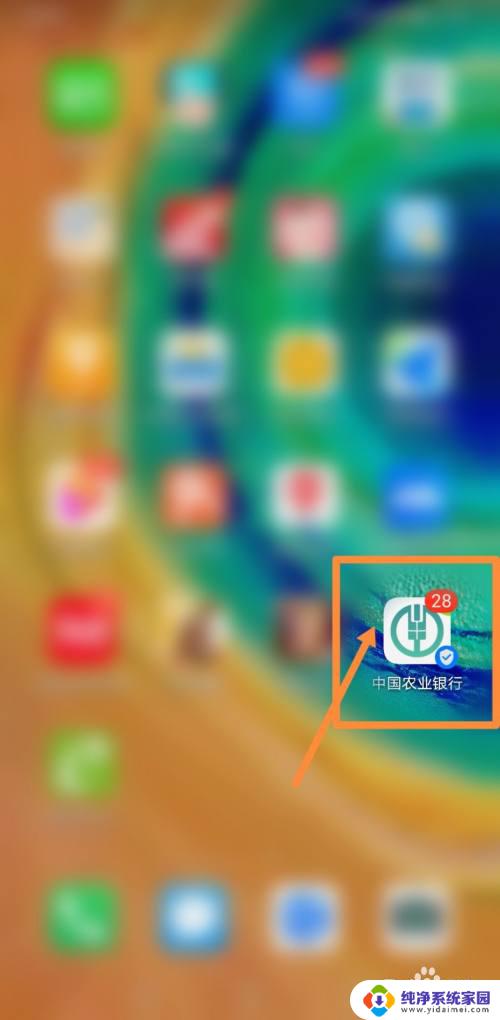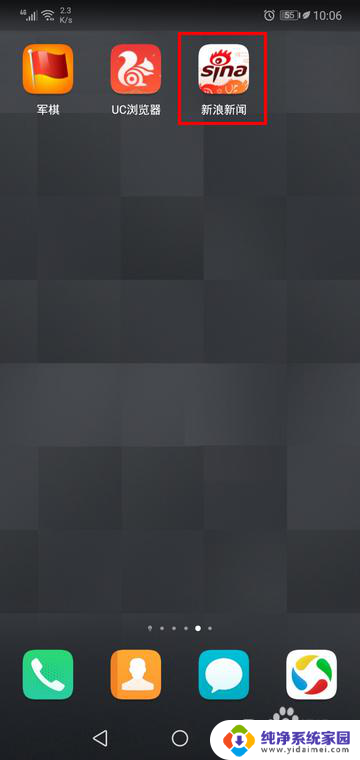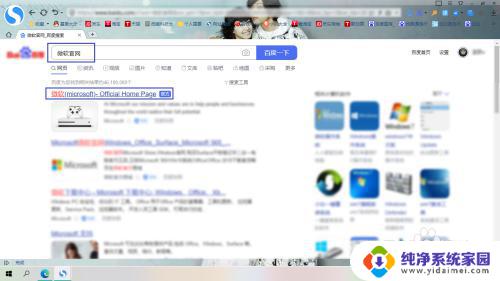连信如何注销账户 连信账号注销步骤
连信如何注销账户,在如今互联网高度发达的时代,我们的生活离不开各种各样的在线服务和应用,有时候我们可能会因为各种原因需要注销某些账户。连信作为一款广受欢迎的通讯工具,不仅提供了便捷的信息传递功能,还能方便地进行文件传输和远程协作。当我们需要注销连信账户时,我们应该如何操作呢?在本文中我们将详细介绍连信账号注销的步骤,帮助大家顺利完成注销流程,保障个人信息的安全和隐私。无论是因为不再需要这个账户,还是出于隐私保护的考虑,我们都可以根据以下步骤来注销连信账户。
具体步骤:
1.手机中打开连信app,接着点击右下角主菜单“我”

2.打开连信个人中心后,找到“关于连信”并点击,位置见下图
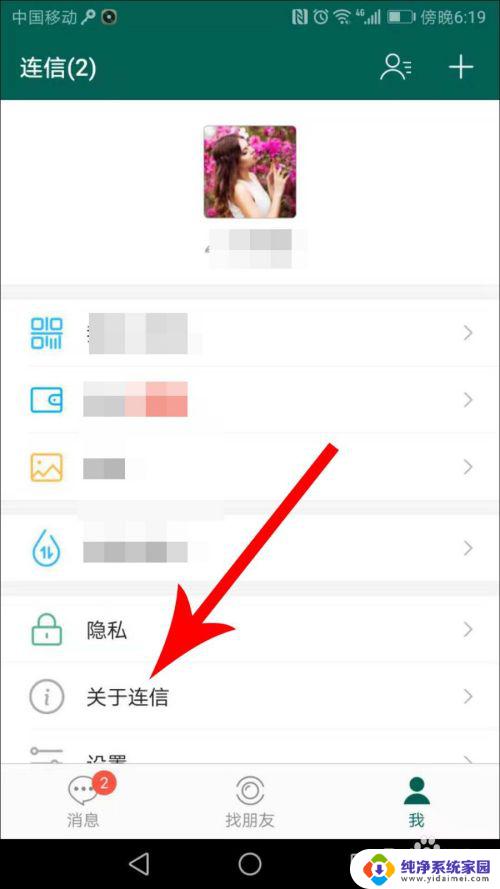
3.在“关于连信”页面可以看到5个选项,其中一个是“帮助与反馈”。点击此选项
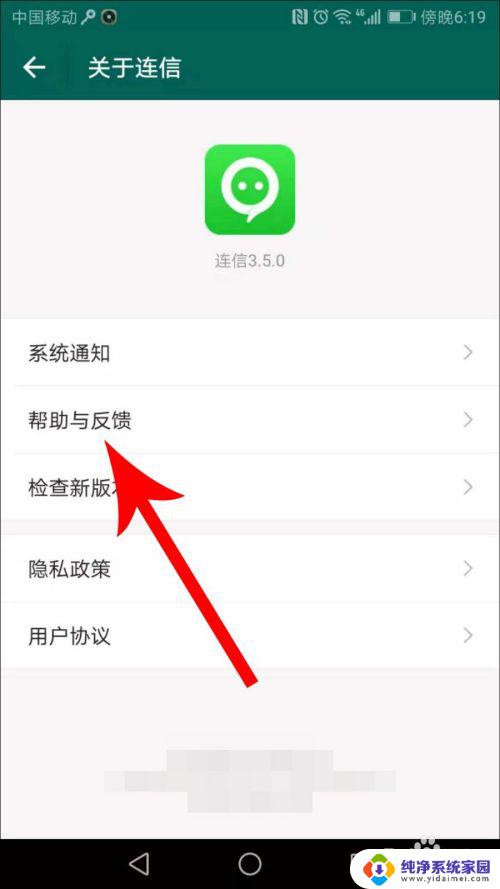
4.在“帮助与反馈”界面,连信罗列了热点问题。但并非所有问题,点击此页面左下角的“全部问题”按钮,位置见下图
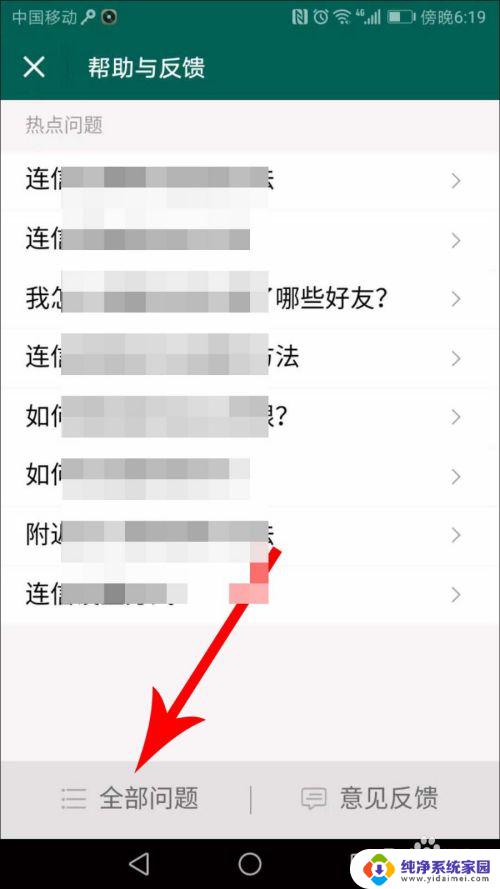
5.接着在“全部问题”界面点击“账号设置”选项
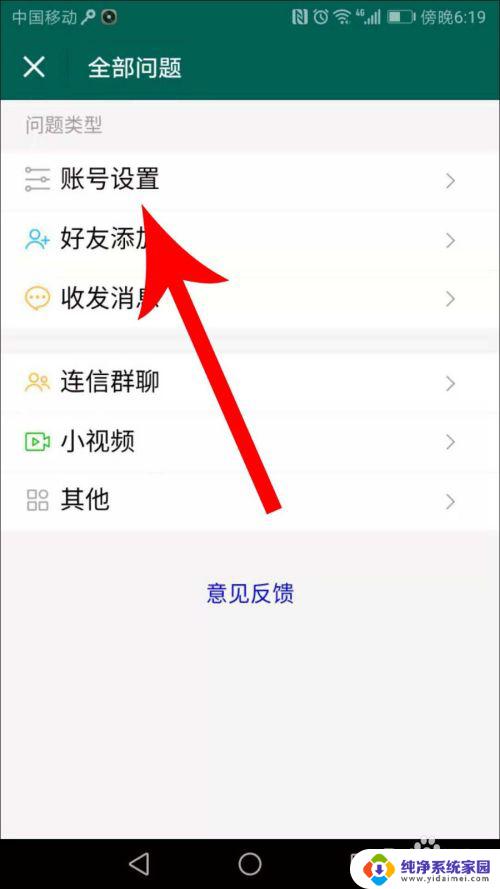
6.在“账号设置”界面第六行的位置可以找到“连信号等不能注销?”的问题,点击打开后即可看到这个问题的答案。所以,对于连信注销账号的问题也就不用再多想了
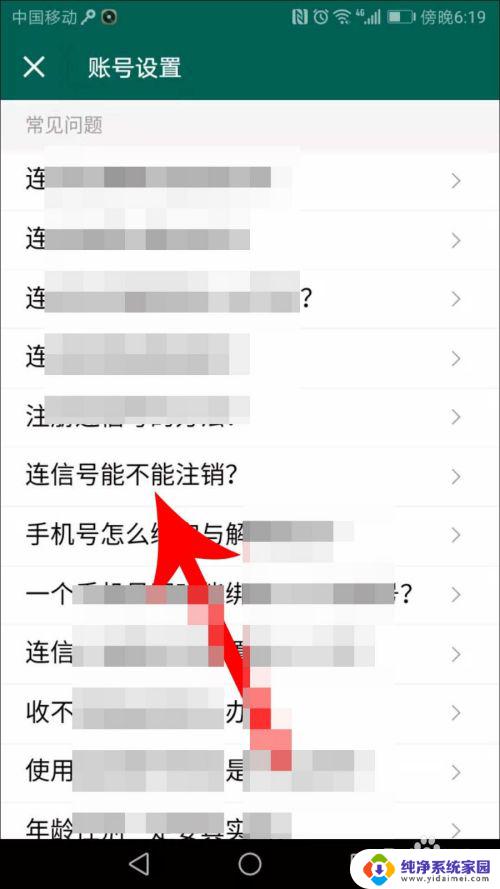
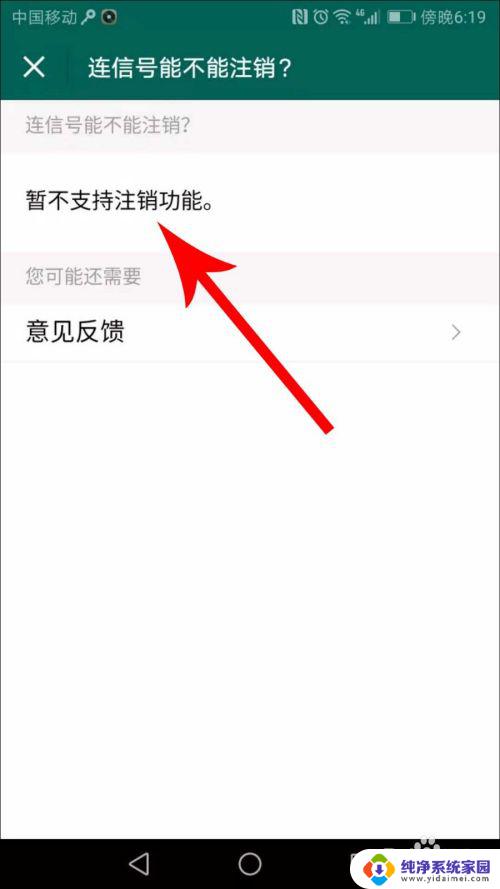
以上是关于如何注销连信账户的全部内容,如果还有不清楚的用户,可以参考小编提供的步骤进行操作,希望这篇文章对大家有所帮助。